ネット上で「ゲーミングノートPCはやめとけ」という意見が時々見られますが、用途や場合によってはデスクトップよりも便利に使用できます。
この記事ではゲーミングノートはやめとけと言われる理由や、ゲーミングノートをおすすめしない人など詳しく解説していきます。
当サイトではゲーミングノートPCをお得に購入できるマウスコンピューターのセールについても詳しく解説していますので、こちらも要チェックです。
\ゲーミングノートモデル豊富/
ゲーミングノートはやめとけと言われる理由は?
- デスクトップと比較してコスパが劣る
- デスクトップよりもカスタマイズ性が低い
- 一般向けノートPCよりバッテリー稼働時間が短い傾向がある
「ゲーミングノートはやめとけ」と言われる理由は、デスクトップと比較してコスパが劣る点とデスクトップよりもカスタマイズ性が低い点が主に上げられます。
ただし、デスクトップより優れる点も存在しているので、デメリットだけを鵜呑みにしないよう注意しましょう。
デスクトップと比較してコスパが劣る
| ゲーミングノート | デスクトップ | |
|---|---|---|
| モデル名 | GALLERIA RL7C-R46-5 | GALLERIA RM5C-R46 |
| CPU | Core i7-13620H | Core i5-14400F |
| GPU | RTX 4060 8GB | RTX 4060 8GB |
| メモリ | 16GBメモリ | 16GBメモリ |
| SSD | 1TB Gen4 | 500GB Gen4 |
| 価格 | 219,980円 | 164,980円 |
上記比較ではゲーミングノートの方がCPUパワーがありストレージも多くなっていますが、それを踏まえても一見するとコスパ面ではデスクトップモデルの方が優れています。
特に要求スペックが高いゲームなどではノートパソコンとデスクトップの性能差はより感じてしまいやすくなるかもしれません。
ただし、ゲーミングノートPCモデルには144Hz対応のゲーミングモニターが搭載されており、キーボードも搭載されています。
そのため、本体だけでなく周辺機器代も考慮するとゲーミングノートPCのコスパの方が優れているともいえます。
デスクトップよりもカスタマイズ性が低い
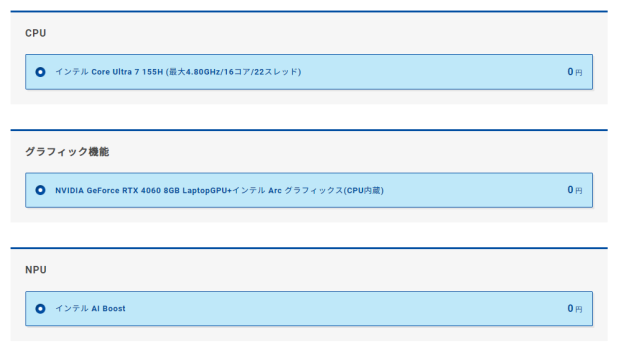
ゲーミングノートPCは軽量のための専用パーツと専用ケースの関係で、デスクトップよりもカスタマイズ性が低いです。
ノートPCの一番の特徴である持ち運びの便利さや省スペースなどの利点を生かすためには仕方が無いと言えます。
一般向けノートPCよりバッテリー稼働時間が短い傾向がある
ゲーミングノートPCは一般向けノートPCよりバッテリー稼働時間が短い傾向があります。
ただし、グラボを搭載している分ゲーミングノートPCの方がはるかに性能が高く、消費電力が大きいという明確な理由があります。
\ゲーミングノートモデル豊富/
ゲーミングノートPCのメリットは?
- シンプルに高性能なノートパソコンとして利用できる
- いつでもどこでもゲームを持ち運んでプレイできる
- 周辺機器を準備しなくても使える
- デスクトップより省スペースで利用できる
ゲーミングノートPCのメリットはいつでもどこでもゲームを持ち運んでプレイできる点と周辺機器を準備しなくても使える点が大きいです。
また、省スペースという点でも優れており、デスクトップのような大きな本体が無いので専用のスペースを設ける必要もありません。
シンプルに高性能なノートパソコンとして利用できる
「ゲーミングノートPC」はシンプルに高性能なノートパソコンとして利用することができるのが見逃しがちな魅力の一つです。
ゲーミングノートPCといわれると、「ゲーム用」としての先入観が強くなりますが、PCスペックとしては、高性能はCPU・GPU・メモリが搭載されたモデルなので、通常利用するとしたらかなり快適に使えることは間違いありません。
ゲーミングノートPCの中には見た目も落ち着いている外観のモデルもあるので、仕事でもゲームでも快適なPCを使いたい!という方にもマッチしているのがゲーミングノートPCです。
いつでもどこでもゲームを持ち運んでプレイできる
ゲーミングノートPCはいつでもどこでもゲームを持ち運んでプレイできます。
スマホやSwitchなどと比べて非常に多くのタイトルがPS5以上の性能で遊べるので、持ち運び可能なゲーム機としても非常に便利です。
特に携帯ゲーム機で発売されていないタイトルなどはゲーミングノートPCを利用することで、最悪ネット環境がなくてもオフラインプレイで遊ぶこともできます。
少し重量はありますが、擬似的に携帯ゲーム機としてPCゲームを遊べるのも大きなメリット点です。
周辺機器を準備しなくても使える

ゲーミングノートPCにはキーボードやゲーミングモニターが搭載されており、周辺機器を別で用意しなくても遊べるのでコスパ面で優れています。
特に、周辺機器に詳しくない方が調べたり探す手間を省けるなどのメリットもあるので、ゲーミングPC初心者にもおすすめです。
デスクトップより省スペースで利用できる
ゲーミングノートPCはデスクトップより省スペースで利用できる点も大きなメリットです。
本体が持ち運び可能なほど省スペースで利用できるので専用のスペースを設ける必要が無く、使いたい場所ですぐに使うことができます。
ゲーミングノートをおすすめしない人・おすすめできる人は?
PCをパーツを入れ替えながら長く使いたい方や、持ち運びにメリットを感じない方にはゲーミングノートはおすすめしません。
特に、一番の魅力である持ち運びでの使用を一切考えていない方にはゲーミングノートPCは向いていません。
PCを持ち運びで使用したい方や、省スペースで利用したい方にはゲーミングノートPCがおすすめです。
ゲーミングモニターを搭載搭載しておりコスパ面にも優れているため、単純に損してしまうことはないので安心して購入できます。
\ゲーミングノートモデル豊富/
ゲーミングノート利用者の悪い評判・良い評判を紹介
ゲーミングノート利用者の悪い評判は排熱性能が低いので熱くなる点や、バッテリー持ちが悪い点などが挙げられています。
ただし、それぞれに解決方法や避けた方が良い使用方法があるので、調べておくともっと快適に使用できます。
ゲーミングノート利用者の良い評判は外出先でもゲームができる点や、空港の待ち時間などに困らない点が挙げられています。
ゲーム以外の用途でも使用できるので、Switchなどのゲーム専用機と比べて非常に幅広い取り扱いが可能です。
ゲーミングノートの悪い評判・デメリット
- 排熱性能が低い
- 普通のノートに比べて大きく、バッテリー持ちが悪い
ゲーミングノートPC利用者による悪い評判としては、排熱性能の低さやバッテリー持ちの悪さなどが挙げられています。
ただし、それぞれに解決方法や避けた方が良い使用方法があるので、購入を考えている方は注意しましょう。
排熱性能が低いので熱くなる
ゲーミングノートPC利用者の中には排熱性能が低く、すぐに熱くなってしまうというレビューがありました。
また、温度が上がるにつれてファンの音がうるさくなってしまうという悪い評判もあげています。
冷却台などの利用で冷却性能を高めることで、排熱問題は多少良くなるので気になる方は試してみて下さい。
普通のノートに比べて大きく、バッテリー持ちが悪い
ガチで大学生はゲーミングノートやめとけ、、
死ぬほど後悔してる
グラボ搭載デスクトップを別で持ってるならなおさらや、、
重い、デカイ、バッテリー秒殺の三本柱で死ぬぞ😭— Fニキ (@PORT9700K) November 13, 2023
普通のノートに比べて大きく、バッテリー持ちが悪いのでゲーミングノートPCはやめとけという悪い評判も見られました。
大学などのこまめに充電できない場所で長時間使用するのには向いていないので、ゲーム以外の目的が主な場合はゲーミングPCは避けた方が良いです。
ただし、新幹線やホテルなどの外出先でゲームがしたいという方にはデメリットになり得ないので問題ありません。
購入前に、ゲーミングノートで何をしたいのかについて、目的を明確にしておきましょう!
ゲーミングノートの良い評判・メリット
- 外出先でもゲームができる
- 空港の待ち時間などに困らない
- ゲーム以外の用途でも使える
ゲーミングノートの良い評判としては、外出先でもゲームができる点や空港の待ち時間などに困らない点が挙げられています。
普通のノートPCと比べてグラフィック性能が高く、動画編集などゲーム以外の用途でも使える点もゲーミングPCならではのメリットです。
外出先でもゲームができる
出張などでゲームがしばらくできないと、久しぶりにプレイした際に腕が落ちてしまいがちですが、ゲーミングノートPCなら外出先でもゲームや練習ができます。
Wi-Fi環境さえあればオンラインの対戦も可能なので、更に持ち運びのメリットが大きくなります。
空港の待ち時間などに困らない
ゲーミングノートPCがあれば空港の待ち時間などで時間を持て余さずに済みます。
スマホなどのゲームはスタミナ制度などで長時間できない仕組みになっているタイトルが多く、ラウンジなどで腰を据えてプレイするには向きません。
ゲーミングノートPCなら自宅で遊ぶゲームと同じタイトルを遊べるので、じっくりゲームをプレイできます。
ゲーム以外の用途でも使える
ゲーミングノートPCは外出時に重いソフトを起動して作業するのにも向いています。
UnityやPhotoshopなどの動作の重いソフトも利用できるので、外出中に進めておきたい作業がある場合に役立ちます。
Switchと違い、ゲーム以外の使用方法でも使えるのがゲーミングノートPCの強みです。
スペックによっては動画編集も可能なので、クリエイティブな作業にも利用できます!
\ゲーミングノートモデル豊富/
「ゲーミングノートはやめとけばよかった」と後悔しないためのポイント
- プレイしたいゲームの推奨スペックを要チェック
- 頻繁に持ち運ぶなら本体重量やサイズも大切
- ディスプレイの性能も忘れず確認しよう
「ゲーミングノートはやめとけばよかった」と後悔しないためには、プレイしたいゲームの推奨スペックをチェックしておきましょう。
頻繁に持ち運ぶなら、本体重量やサイズをチェックしておくとより快適に使用できます。
FPSなど高fpsで遊びたいゲームを遊ぶ場合はディスプレイの性能も忘れず確認しましょう。
プレイしたいゲームの推奨スペックを要チェック
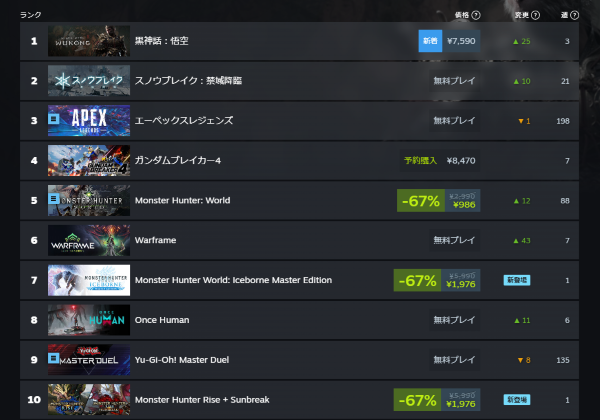
ゲーミングノートPCを購入する際は、プレイしたいゲームの推奨スペックをチェックしておくのがおすすめです。
Steamの販売ページや公式サイトなどで推奨スペックが公開されているので、推奨スペックを満たした環境を目指して購入するモデルを決めましょう。
当サイトでは豊富なゲームの推奨スペックやおすすめPCについて解説していますので、あわせて参考にしてください。
例としてはモンハンワイルズの推奨要求スペックは「RTX 4060」なので、「RTX 4060」以上が搭載されたスペックを目指すことをおすすめします。
もちろん、それ以下のGPUでも動作はするので、「フレームレートと画質はある程度犠牲にしていいから予算を下げたい」という方は下のスペックを狙うのも選択肢に入ります。
モンハンワイルズの推奨スペック記事では、推奨スペックからPCでのメリット点などまとめているので、ぜひ参考にしてみてください。
頻繁に持ち運ぶなら本体重量やサイズも大切
ゲーミングノートPCを頻繁に持ち運ぶ予定のある方は、本体重量やサイズも大切です。
特に持ち運ぶ時間が長い方は、多少サイズを妥協してでも軽いモデルを選んでおいた方がストレスなく利用できます。
ディスプレイの性能も忘れず確認しよう
FPSなどの出力fpsが大切なタイトルを多く遊ぶ方は、特にディスプレイの性能も忘れず確認しておきましょう。
ゲーミングノートPCは144Hzや240Hzに対応したモデルが多いですが、まれに60Hzまでしか対応していないモデルも存在します。
FPSタイトルを遊ぶなら144Hz以上に対応したディスプレイを搭載したモデルを選びましょう。
\ゲーミングノートモデル豊富/
それでも「ゲーミングノートが欲しい」という方に向けたおすすめモデル
「ゲーミングノートはやめとけ」と言われても、そもそもデメリット部分はまったく気にならない!という方にとってゲーミングノートは完璧なアイテムです。
以下ではゲーミングノートのおすすめモデルを紹介していきます。
初心者向けの安いモデルや、ハイスペックモデルなど、目的別に厳選していますので必見です。
【格安モデル】RTX 3050搭載ゲーミングノートPC
| メリット | デメリット |
|---|---|
| ゲーミングモデルの中でも格安のノートPC 144Hz液晶パネル搭載 設定次第でいろんなゲームを高fpsでプレイ可能 | 標準で500GBのストレージしかないので、多くのゲームをインストールする場合は増設が必要 |
- 『Minecraft』:高画質、影MODありで40~50fps
- 『VALORANT』:高画質で144fps
- 『原神』:最高画質で60fps
できるだけ安価にゲーミングノートPCを購入したい方にはこちらのモデルがおすすめです。
軽めのゲームを高fpsで快適に遊べるモデルなので、高いゲーミングPCは必要ないがゲームを快適にプレイしたい方におすすめです。
144Hz対応モニターを搭載しているので、『VALORANT』などのFPSタイトルを遊ぶのにも適したモデルです。
【良コスパモデル】RTX 4060搭載ゲーミングノートPC
| メリット | デメリット |
|---|---|
| 性能と価格で見た場合のコスパが良い 165Hz液晶パネル搭載で他モデルよりもやや性能が高い 様々なPCゲームを遊ぶ上で大体中~高設定+高フレームレートで遊べる | 標準で500GBのストレージしかないので、多くのゲームをインストールする場合は増設が必要 カラーバリエーションは少ない |
- 『ストリートファイター6』:最高設定で60fps(対戦中も最高fpsで安定)
- 『FF14』:高~中画質で60~144fps
- 『ゼンレスゾーンゼロ』:高画質で60fps
コスパ的観点で見た場合、ゲーミングノートPCを初めて買う方におすすめしたいモデルがこちらの「RTX 4060+Ryzen搭載ゲーミングノートPC」です。
性能としては無難なところではありますが、これ以上のGPUが搭載されたゲーミングノートPCモデルはやはり価格的も跳ね上がってしまうので、「とりあえずすべてのPCゲームが中~高設定で遊べれば問題ない」という方におすすめです。
競技向けFPSゲームなどで144fpsの安定などを目指すとなると上のモデルを目指す必要がありますが、モンハンなどのアクションゲームやFF14などのMMOを遊ぶのであればむしろ最適なモデルです。
ゲーミングノートPC選びに悩んでいて「性能が低すぎるのも高すぎるのもちょっと…」という悩み方をしている方はぜひこのモデルをチェックしてみてください。
【マウス・ヘッドセット付セットモデル】RTX 4060搭載ゲーミングノートPC
| メリット | デメリット |
|---|---|
| 周辺機器がすべて揃うので選ぶ手間が省ける 144Hz液晶パネル搭載 最新の「RTX 40シリーズ」グラボ搭載 | 標準で500GBのストレージしかないので、多くのゲームをインストールする場合は増設が必要 マウスやヘッドセットを個別で選べない |
- 『ストリートファイター6』:高画質で60fps
- 『FF14』:高~中画質で60~144fps
- 『ゼンレスゾーンゼロ』:高画質で60fps
周辺機器も一度にすべて揃えてしまいたい方にはこちらのモデルがおすすめです。
マウス・ヘッドセットが付属したセット売りモデルなので、ゲーミングデバイスの知識が無くてもゲーマーに人気のデバイスを選ぶ労力なく購入できます。
「RTX 40シリーズ」のグラボを搭載しており、ゲームによっては設定の調整なども必要にはなりますが、少なくとも今後3年は最新ゲームも楽しめる環境が得られます。
【ハイスペックモデル】RTX 4070搭載ゲーミングノートPC
| メリット | デメリット |
|---|---|
| 推奨スペックを満たせないゲームが無い 240Hz液晶パネル搭載 動画編集や配信にも向いたスペック | 重いゲームを遊ばないなら不要なスペック |
- 『Apex Legends』:高画質で240fps
- 『Escape from Tarkov』:高画質で100fps
- 『ARK: Survival Ascended』:QHDで60fps
特に動作の重いゲームも遊べるハイスペックモデルにしたい方にはこちらのモデルがおすすめです。
推奨スペックを満たして遊べないゲームが無いほどのハイスペックマシンなので、重いゲームやMODを利用したプレイをしたい方におすすめのモデルです。
動画編集にも向いたスペックなので、外出中に動画編集作業をしてしまいたい方にも向いています。
「ゲーミングノートではなくデスクトップPCがいい」という方におすすめのモデル
様々なメリット・デメリットを見て、やっぱりデスクトップPCのほうが良さそうかも…という方に向けてデスクトップPCのおすすめモデルを紹介していきます。
やはり本格的にPCゲームを遊ぶとなるとデスクトップPCはコストパフォーマンスに長けてますし、最悪故障してもパーツ交換がしやすいのでどうにかなることもあります(初心者にはややハードルが高いですが…)
ここでは格安モデルから高スペックPCモデルを紹介するので、予算や目的にあったPC選びの参考にしてみてください!
【格安モデル】RTX 4060搭載 デスクトップPC
NEXTGEAR JG-A5G60
CPU:Ryzen 5 4500
GPU:RTX 4060
メモリ:16GB
ストレージ:1TB NVMe SSD
| メリット | デメリット |
|---|---|
| BTOショップの中でも価格は最安クラス PCゲームのほとんどはこのスペックがあれば遊べる | ゲームによっては画質設定を大きく下げることになる 長期的な利用で見るとスペック的に厳しくなるかも |
とりあえず格安でPCゲームを遊びたい!という方には「RTX 4060」のGPUが搭載されたゲーミングPCがおすすめです。
「RTX 4060」はPCゲームのほとんどの推奨スペックをクリアしており、「せっかくPCを買ったのにPCゲームがスペック不足で遊べなかった」ということはありません。
デメリット部分としては、最新の要求スペックが高いPCゲームを遊ぶ場合は画質設定を多少落とさないと全体的にザラつきのある描画になる可能性があります。
それでも「正直これ以上の予算は少し厳しい…」という方にとっても後悔しない選択肢ではありますが、せっかくPCを買うなら高画質で遊べるモデルが欲しい!という方はもう少し上のスペックを目指すのもおすすめです。
「初めてゲーミングPCを買う」「フレームレートや画質にはそこまでこだわりがない」という方はぜひチェックしてみてください。
【良コスパ】RTX 4060Ti 搭載デスクトップPC
| メリット | デメリット |
|---|---|
| メモリ32GB搭載でブラウザを大量に開いても重くならない 高性能なCPUが搭載 性能は高すぎず低すぎないバランスの良いモデル | もう少し画質や性能にこだわりたいなら上のGPUが搭載されたモデルがおすすめ |
「高すぎず低すぎないスペックのモデル」の予算帯で探している方にとっては「RTX 4060 Ti」搭載モデルがおすすめです。
これより下の「RTX 4060」よりも性能は大きくあがっており、もう少し長期的なPC利用を考えている方におすすめしたいモデルとなっています。
メモリは32GB、CPUはCorei7-14700Fと全体を見ても高性能な構成となっているので、最悪PCゲームを遊ばなくなってしまったという方にとっても、仕事用やクリエイター用など様々な使い道が出来るはずです。
安いモデルへの将来性の耐久を不安視している方にとっては、「RTX 4060Ti」モデルは予算・性能ともにバランスの優れたモデルなので、ぜひチェックしてみてください。
【高性能】RTX 4070 Ti SUPER搭載デスクトップPC
NEXTGEAR JG-A7G7S
CPU:Ryzen 7 7700
GPU:RTX 4070 SUPER
メモリ:16GB
ストレージ:1TB Gen4 SSD
| メリット | デメリット |
|---|---|
| PCゲームを常に最高の環境で遊べる 高品質な動画配信が可能 今後4~5年以上はPCスペックで困ることはなくなる | 価格は高額 できればメモリは32GBにアップグレードすると後々困らない |
ハイエンドモデルの中でもっともおすすめしたいのは「RTX 4070 Ti SUPER」搭載モデルです。
「RTX 4060」と「RTX 4070 Ti SUPER」の性能差を分かりやすく説明すると、「RTX 4060」の性能の2.5倍のパワーを持っているのが「RTX 4070 Ti SUPER」です。
このスペックになると、基本的にPCゲームの要求スペックに困ることや、画質設定で気になることはほとんどありません。
しいて上げるとすれば4K画質+高フレームレートで遊びたい!という究極の贅沢をPCゲームで遊ぶ人にとっては更に上のGPUが搭載されたモデルを目指す必要がある点です。
予算はある程度出してもいいから、しばらくPCの買い替えやスペック不足など考えたくない!という方はぜひチェックしてみてください。
ゲーミングノートを買えるおすすめメーカーは?
ゲーミングノートPCを購入する場合、多くの大手ショップがあるので迷ってしまう方が多いと思います。
特におすすめなのはBTOショップで、受注生産でパソコンを提供しているため、コストをおさえつつ自由度の高いカスタマイズが可能です。
どのBTOショップでも取り扱っているゲーミングPC自体の性能や価格に大きな差はありませんが、デザインやコラボモデルの種類などに差があるので、見た目や特典などのサービスで決めるのが良いでしょう。
ここでは、主要なBTOショップである「ドスパラ」「マウスコンピュータ」「パソコン工房」それぞれの特徴と、ゲーミングブランドの紹介をします。
ドスパラ【GALLERIA】

ガレリアはドスパラが展開するゲーミングPCブランドで、eスポーツ大会などにもデバイス提供をしていて、一般~プロまで幅広く親しまれています。
ドスパラ自体の大きな特徴として、「納期が早い」事が挙げられます。需要が多くて在庫が少ないもの以外はだいたい「最短翌日発送」なので、なるべく早くPCが欲しい方におすすめです。
定期的にVtuberや大手ストリーマーとのコラボモデルを販売し、特典としてステッカーなどが付属しているので、ゲーミングPCを購入する際にはコラボモデルもチェックしてみましょう。
詳しい情報についてはガレリアを展開している「ドスパラの評判まとめ」を参考にしてみてください。
マウスコンピューター【G TUNE】

G TUNEはマウスコンピューターが展開するゲーミングPCブランドで、プロ選手などにも数多くPCを提供しており、競技シーンでも数多く取り扱われているので、信頼性が高いです。
他のBTOショップと比べて、特に電源に余裕を持たせているので、構成変更やパーツを増設したりと拡張のしやすいゲーミングPCといえます。
また、マウスコンピューターはすべての製造工程を日本国内で行っているので、安心感が高いのも人気のポイントです。
詳しいサイトの評判については「マウスコンピューターはひどい?」という評判をまとめた記事をチェックしてみてください。
パソコン工房【Level∞】

Level∞は、パソコン工房が展開するゲーミングPCブランドです。
大手ストリーマー・声優・Vtuber・プロチームなど幅広いコラボモデルに加えて、ゲーム推奨モデルも数多く扱っているので、お気に入りの有名人コラボモデルがほしい方や、ハマっているゲーム推奨モデルがほしい方におすすめです。
また、細かく構成パーツを変えたモデルが多く、細かく価格帯を絞って選べるので、PCパーツにある程度知識がある方には選ぶ楽しさがあります。
ゲーミングノートに関するよくある質問
ここからはゲーミングノートに関するよくある質問と回答について、紹介していきます。
- ゲーミングノートPCはコスパが悪い?
-
カタログスペックだけを見るとコスパが悪く見えますが、ゲーミングモニターやキーボードが搭載されているので実際のコスパはむしろ優れていると言えます。
- ゲーミングノートPCはやめておいた方が良い?
-
持ち運びや省スペースで利用できる点に大きな魅力を感じる方にはむしろおすすめです。
逆に、メリットを感じない場合はデスクトップパソコンの方がおすすめです。
- ゲーミングノートPCは排熱性能が低い?
-
モデルによりますが、排熱性能の低いモデルは存在します。
冷却台などを使えば冷却性能を向上させられるので、必要な場合は導入を検討してみて下さい。
- ゲーミングノートPCは買っても後悔しませんか?
-
最新PCゲームを最高画質で遊びまくりたい!という方にとってはデスクトップの性能差もあいまって後悔するケースが高いかもしれません。
長時間プレイしつづける方や同じ環境でプレイを続ける方はデスクトップPCがおすすめです。
「持ち運びができる」というメリット部分に大きな魅力がある方はゲーミングノートPCを買っても後悔しづらいかと思われます。
\ゲーミングノートモデル豊富/
ゲーミングノートはやめとけって本当?まとめ
ゲーミングノートはやめとけという評判はありますが、持ち運びや省スペースに魅力を感じる方にはむしろおすすめできます。
デスクトップパソコンと比べて本体価格は高めですが、持ち運べる・省スペースなどメリットも多く存在するので向き不向きがあります。
コスパが悪いと言われていますが、ゲーミングモニターやキーボードが搭載されているのでむしろコスパには優れています。
当サイトではゲーミングノートPCをお得に購入できるマウスコンピューターのセールについても詳しく解説していますので、こちらも要チェックです。









